Was ist die WPS-Funktion des WLAN-Routers?
Die WPS-Funktion von WLAN-Routern bezieht sich auf „Wi-Fi Protected Settings“, ein Zertifizierungsprojekt der WiFi Alliance. Sein Hauptzweck besteht darin, die Sicherheitsverschlüsselungskonfiguration von WLAN-Netzwerken zu vereinfachen. Die WPS-Funktion wird verwendet, um Benutzer bei der automatischen Festlegung des Netzwerknamens (SSID) und der Konfiguration des WPA2-Sicherheitsschlüssels der höchsten Ebene für Zugangspunkte und WPS-Client-Geräte im Netzwerk zu unterstützen.

Die Betriebsumgebung dieses Tutorials: Windows 7-System, Dell G3-Computer.
Die WPS-Funktion des WLAN-Routers bezieht sich auf „Wi-Fi-geschützte Einstellungen“.
Einführung in Wi-Fi Protected Setup
WPS (Wi-Fi Protected Setup, WiFi Protected Setup) ist ein Zertifizierungsprojekt der WiFi Alliance. Sein Hauptzweck besteht darin, die Sicherheitsverschlüsselung von drahtlosen Netzwerken zu vereinfachen Konfiguration. Mithilfe der WPS-Technologie können Benutzer den Netzwerknamen (SSID) automatisch festlegen und den WPA2-Sicherheitsschlüssel der höchsten Ebene konfigurieren.
Dies ist eine Zertifizierung, die Anfang 2007 veröffentlicht wurde. Der Zweck besteht darin, Verbrauchern die einfachere Einrichtung drahtloser Netzwerkgeräte zu ermöglichen und ein gewisses Maß an Sicherheit zu gewährleisten.
Auf herkömmliche Weise müssen Benutzer beim Erstellen eines neuen drahtlosen Netzwerks den Netzwerknamen (SSID) und den Sicherheitsschlüssel manuell am Zugangspunkt festlegen und dann den Schlüssel am Client überprüfen, um das Eindringen „ungebetener Gäste“ zu verhindern. Wi-Fi Protected Setup kann Benutzern helfen, den Netzwerknamen (SSID) automatisch festzulegen und den WPA2-Sicherheitsschlüssel der höchsten Stufe zu konfigurieren. Drahtlose Produkte mit dieser Funktion sind oft mit einer Funktionstaste am Gehäuse ausgestattet, die als WPS-Taste bezeichnet wird Drücken Sie leicht die Taste oder geben Sie den PIN-Code ein und schließen Sie dann die Einstellungen für die WLAN-Verschlüsselung in zwei oder drei einfachen Schritten ab, während Sie gleichzeitig eine sichere Verbindung zwischen dem Client und dem Router herstellen.

wi-fi ist ein einfaches Tool zur Einrichtung der Sicherheit drahtloser Netzwerke und zur Netzwerkverwaltung. Es unterstützt zwei Modi: PIN-Modus und PBC-Modus.
WPS kann den Netzwerknamen und den WPA-Sicherheitsschlüssel für den Zugangspunkt und das WPS-Client-Gerät im Netzwerk automatisch festlegen. Beim Herstellen einer Verbindung mit einem WPS-Gerät müssen Benutzer Dinge wie SSID und Passwort nicht kennen. Da das Passwort des Benutzers zufällig generiert wird, kann es kein Außenstehender knacken. Benutzer müssen kein voreingestelltes Passwort oder eine hexadezimale Zeichenfolge eingeben.
Vorteile von WPS:
WPS kann den Netzwerknamen (SSID) WPS- und WPA-Sicherheitsschlüssel für Zugangspunkte und WPS-Client-Geräte im Netzwerk automatisch konfigurieren. Beim Anschließen eines WPS-Geräts müssen Benutzer Konzepte wie SSID und Sicherheitsschlüssel nicht verstehen.
Der Sicherheitsschlüssel des Benutzers kann von Außenstehenden nicht geknackt werden, da er zufällig generiert wird. Benutzer müssen keine vorbekannten Passwortsegmente oder lange Hexadezimalzeichenfolgen eingeben. Nachrichten und Netzwerkzertifikate werden mithilfe des Extensible Authentication Protocol (EAP), einem der von WPA2 verwendeten Authentifizierungsprotokolle, sicher drahtlos ausgetauscht.
WPS unterstützt das Betriebssystem Windows Vista.
Nachteile von WPS:
WPS unterstützt keine „Ad-hoc“-Netzwerke, in denen Geräte direkt kommunizieren, ohne auf APs angewiesen zu sein. Alle WLAN-Geräte im Netzwerk müssen WPS-zertifiziert oder WPS-kompatibel sein. Andernfalls kann WPS nicht zur Vereinfachung der Netzwerksicherheitskonfiguration verwendet werden.
Da die Hexadezimalzeichenfolgen in WPS zufällig generiert werden, ist es schwierig, ein Nicht-WPS-Client-Gerät zum WPS-Netzwerk hinzuzufügen. WPS ist eine neue Authentifizierungstechnologie und wird daher nicht von allen Herstellern unterstützt.
Weitere Informationen zu diesem Thema finden Sie in der Spalte „FAQ“!
Das obige ist der detaillierte Inhalt vonWas ist die WPS-Funktion des WLAN-Routers?. Für weitere Informationen folgen Sie bitte anderen verwandten Artikeln auf der PHP chinesischen Website!

Heiße KI -Werkzeuge

Undresser.AI Undress
KI-gestützte App zum Erstellen realistischer Aktfotos

AI Clothes Remover
Online-KI-Tool zum Entfernen von Kleidung aus Fotos.

Undress AI Tool
Ausziehbilder kostenlos

Clothoff.io
KI-Kleiderentferner

AI Hentai Generator
Erstellen Sie kostenlos Ai Hentai.

Heißer Artikel

Heiße Werkzeuge

Notepad++7.3.1
Einfach zu bedienender und kostenloser Code-Editor

SublimeText3 chinesische Version
Chinesische Version, sehr einfach zu bedienen

Senden Sie Studio 13.0.1
Leistungsstarke integrierte PHP-Entwicklungsumgebung

Dreamweaver CS6
Visuelle Webentwicklungstools

SublimeText3 Mac-Version
Codebearbeitungssoftware auf Gottesniveau (SublimeText3)

Heiße Themen
 1385
1385
 52
52
 So verbinden Sie ein optisches Modem mit einem WLAN-Router
Jan 24, 2024 pm 04:37 PM
So verbinden Sie ein optisches Modem mit einem WLAN-Router
Jan 24, 2024 pm 04:37 PM
So schließen Sie das optische Modem an den WLAN-Router an: 1. Verbinden Sie den LAN-Port des optischen Modems mit dem WLAN-Port des Routers. 2. Stechen Sie mit einem Zahnstocher oder einer Nadel in die Reset-Taste des Routers Eine Verwaltungsseite auf der Rückseite des Routers, z. B. Die auf dem Router ist tplolgin.cn. Wenn sie nicht vorhanden ist, geben Sie 192.168.1.1 ein . Rufen Sie die Verwaltungsseite auf. Sie werden zunächst aufgefordert, das Administratorkennwort festzulegen.
 Was ist die WPS-Funktion des WLAN-Routers?
Feb 21, 2023 pm 05:19 PM
Was ist die WPS-Funktion des WLAN-Routers?
Feb 21, 2023 pm 05:19 PM
Die WPS-Funktion von WLAN-Routern bezieht sich auf „Wi-Fi Protected Settings“, ein Zertifizierungsprojekt der WiFi Alliance. Sein Hauptzweck besteht darin, die Sicherheitsverschlüsselungskonfiguration von WLAN-Netzwerken zu vereinfachen. Die WPS-Funktion wird verwendet, um Benutzer bei der automatischen Festlegung des Netzwerknamens (SSID) und der Konfiguration des WPA2-Sicherheitsschlüssels der höchsten Ebene für Zugangspunkte und WPS-Client-Geräte im Netzwerk zu unterstützen.
 So konfigurieren Sie den WLAN-Router Ihres Computers
Jan 13, 2024 pm 09:12 PM
So konfigurieren Sie den WLAN-Router Ihres Computers
Jan 13, 2024 pm 09:12 PM
Mit dem Aufkommen von WLAN hat jeder Haushalt einen Router gekauft, der Breitband für mehrere Endgeräte nutzen kann, aber nicht alle können einen WLAN-Router einrichten. Um allen zu helfen, zeigt Ihnen der Herausgeber als Nächstes, wie Sie einen WLAN-Router einrichten. Ein WLAN-Router ist ein Router, der Benutzern den Zugriff auf das Internet ermöglicht und über eine WLAN-Abdeckungsfunktion verfügt. Ein WLAN-Router kann als Repeater betrachtet werden, der das mit der Wand in Ihrem Zuhause verbundene Breitbandnetzwerksignal über die Antenne an nahegelegene WLAN-Netzwerkgeräte weiterleitet. Das ist etwas, worüber viele Kinder verwirrt sind. Der Herausgeber erklärt Ihnen nun, wie Sie einen WLAN-Router auf Ihrem Computer einrichten. Grafische Erklärung zum Einrichten eines WLAN-Routers an einem Computer. Schalten Sie zuerst den Strom ein und schließen Sie dann das Internetkabel an.
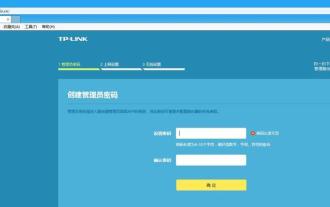 Richten Sie WLAN-Router-Bridging auf Ihrem Mobiltelefon ein, um Ihr Netzwerk einfach zu erweitern (verwenden Sie Ihr Mobiltelefon, um den WLAN-Router zu bedienen).
Apr 20, 2024 pm 06:04 PM
Richten Sie WLAN-Router-Bridging auf Ihrem Mobiltelefon ein, um Ihr Netzwerk einfach zu erweitern (verwenden Sie Ihr Mobiltelefon, um den WLAN-Router zu bedienen).
Apr 20, 2024 pm 06:04 PM
Das Einrichten von WLAN-Router-Bridging über Ihr Mobiltelefon ist eine häufige Notwendigkeit für die Netzwerkerweiterung. Es kann uns dabei helfen, das Netzwerk einfacher zu erweitern und eine breitere Netzwerkabdeckung bereitzustellen. In diesem Artikel werden Ihnen die Schritte und Methoden zum Einrichten von WLAN-Router-Bridging im Detail mit Ihrem Mobiltelefon vorgestellt. 1. Vorbereitung: Verbinden Sie das Mobiltelefon und den WLAN-Router über WLAN. Stellen Sie sicher, dass Ihr Mobiltelefon erfolgreich mit dem WLAN-Router verbunden ist. Stellen Sie vor Beginn der Einrichtung eine Verbindung über eine Fi-Verbindung oder ein USB-Datenkabel her. Dadurch wird eine normale Kommunikation zwischen dem Mobiltelefon und dem WLAN-Router gewährleistet. 2. Suchen Sie die Verwaltungsschnittstelle des WLAN-Routers, geben Sie den richtigen Benutzernamen und das richtige Kennwort auf der Anmeldeschnittstelle ein, rufen Sie die Verwaltungsschnittstelle des WLAN-Routers auf, geben Sie die IP-Adresse des WLAN-Routers ein oder greifen Sie auf den Domänennamen zu und öffnen Sie ihn
 Ranking der Gigabit-WLAN-Router (Analyse der Gigabit-WLAN-Router-Marken)
Apr 28, 2024 pm 12:04 PM
Ranking der Gigabit-WLAN-Router (Analyse der Gigabit-WLAN-Router-Marken)
Apr 28, 2024 pm 12:04 PM
Mit der Beliebtheit und Entwicklung drahtloser Netzwerke werden Gigabit-WLAN-Router in Privathaushalten und Büros immer beliebter. Es gibt eine schillernde Auswahl an Gigabit-WLAN-Routern mit unterschiedlichen Funktionen. Die Auswahl des am besten geeigneten WLAN-Geräts ist für Verbraucher zu einem Problem geworden. Es gibt jedoch viele Marken auf dem Markt. Um Ihnen eine fundierte Kaufentscheidung zu erleichtern, stellen wir Ihnen in diesem Artikel mehrere bekannte Marken von Gigabit-WLAN-Routern vor und führen Vergleichsbewertungen durch. 1: ASUS-Gigabit-WLAN-Router mit fortschrittlicher Technologie und starkem Signal. Sein Gigabit-WLAN-Router verfügt über fortschrittliche Technologie und starke Signalabdeckung. Der Gigabit-WLAN-Router von ASUS nutzt den neuesten Wi-Fi-6-Standard, um schnellere Geschwindigkeiten und stabilere Verbindungen zu liefern. Es ist das exklusive AiMe
 So schließen Sie einen Laptop an einen WLAN-Router an. So schließen Sie einen Laptop an einen WLAN-Router an
Jan 12, 2024 am 09:45 AM
So schließen Sie einen Laptop an einen WLAN-Router an. So schließen Sie einen Laptop an einen WLAN-Router an
Jan 12, 2024 am 09:45 AM
Heutzutage werden alle Laptops mit drahtlosen Netzwerkkarten geliefert, um sicherzustellen, dass die Laptops nicht durch Kabel eingeschränkt werden und problemlos im Internet surfen können. Viele Menschen sind mit drahtlosen Verbindungen zum Internet nicht mehr vertraut, aber wie öffnet man ein Netzwerk? Zuhause und installieren Sie einen WLAN-Router, um eine drahtlose Verbindung herzustellen. Im Folgenden wird der Redakteur mit Ihnen besprechen, wie Sie einen Laptop mit einem WLAN-Router verbinden. Als neue Verbindungsmethode ist WLAN einfach, bequem und kostenlos. Es ist zum Trend geworden und wird in Zukunft definitiv die herkömmlichen Kabelverbindungen ersetzen. Nach dem Kauf eines WLAN-Routers wissen viele Freunde nicht, wie man einen Laptop an einen WLAN-Router anschließt. Im Folgenden teilt Ihnen der Herausgeber die Erfahrungen mit dem Anschließen eines Laptops an einen WLAN-Router. So schließen Sie einen Laptop an einen WLAN-Router an. So schließen Sie einen Laptop an eine WLAN-Leitung an
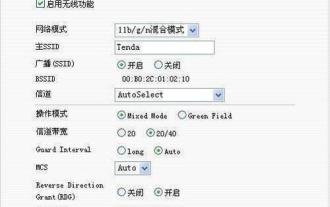 Detaillierte Schritte zum Einrichten von WLAN-Router-Bridging auf einem Mobiltelefon (Einrichten eines WLAN-Router-Bridging-Netzwerks mithilfe eines Mobiltelefons)
Aug 21, 2024 pm 12:07 PM
Detaillierte Schritte zum Einrichten von WLAN-Router-Bridging auf einem Mobiltelefon (Einrichten eines WLAN-Router-Bridging-Netzwerks mithilfe eines Mobiltelefons)
Aug 21, 2024 pm 12:07 PM
Im heutigen digitalen Zeitalter sind drahtlose Netzwerke zu einem festen Bestandteil unseres Lebens geworden. Wenn das Signal des drahtlosen Netzwerks in einem bestimmten Bereich jedoch manchmal instabil ist und die Netzwerkinfrastruktur nicht direkt geändert werden kann, können wir dieses Problem durch die Einrichtung einer drahtlosen Router-Brücke lösen. In diesem Artikel erfahren Sie, wie Sie mit Ihrem Mobiltelefon WLAN-Router-Bridging einrichten, um Ihr Netzwerk zu erweitern und zu optimieren. ## Methoden und Schritte zum Einrichten von WLAN-Router-Bridging auf einem Mobiltelefon Stellen Sie sicher, dass sich das Mobiltelefon und der WLAN-Router im selben LAN befinden . Dies kann überprüft werden, indem die WLAN-Funktion des Mobiltelefons aktiviert und nach verfügbaren Netzwerken gesucht wird. Melden Sie sich bei der Router-Verwaltungsoberfläche an, öffnen Sie den Browser auf Ihrem Mobiltelefon und geben Sie das Passwort des WLAN-Routers ein.
 So verbinden Sie Ihren WLAN-Router richtig (WLAN-Netzwerk schnell einrichten)
Apr 17, 2024 pm 12:40 PM
So verbinden Sie Ihren WLAN-Router richtig (WLAN-Netzwerk schnell einrichten)
Apr 17, 2024 pm 12:40 PM
Heutzutage sind WLAN-Router zu einem unverzichtbaren Gerät in vielen Haushalten und Büros geworden, da drahtlose Netzwerke immer beliebter werden. Für einige Erstbenutzer eines WLAN-Routers kann es jedoch ein Problem sein, einen WLAN-Router richtig anzuschließen. Damit Sie Highspeed-Internet genießen und schnell ein drahtloses Netzwerk einrichten können, finden Sie in diesem Artikel einige einfache und praktische Schritte. Erstens: Überprüfen Sie die Verpackung des WLAN-Routers und bereiten Sie sich auf die Arbeit vor. Stellen Sie sicher, dass alle Zubehörteile vollständig sind, und prüfen Sie, ob die Verpackung des WLAN-Routers vollständig ist. - Bereiten Sie ein Netzwerkkabel und einen Computer oder ein Smartphone vor. Zweitens: Wählen Sie den richtigen Standort für den WLAN-Router – platzieren Sie den WLAN-Router an einem Standort, der den erforderlichen Bereich abdecken kann, und wählen Sie einen Standort, der näher an der Steckdose liegt. - Um eine Beeinträchtigung des Signals zu vermeiden, stellen Sie den WLAN-Router nicht auf Gold



